电脑怎么改刷新率 Windows11显示器刷新率如何设置
发布时间:2024-02-13 08:32:45 浏览数:
在如今信息爆炸的时代,电脑已经成为我们生活中不可或缺的一部分,而在使用电脑的过程中,显示器的刷新率是一个关键的因素,它直接影响着我们的视觉体验和操作流畅度。而随着Windows11的推出,许多用户想要了解如何改变电脑的刷新率以达到更好的效果。接下来我们将一起探讨一下在Windows11系统中如何设置显示器的刷新率,以及一些注意事项。
具体方法:
1.点击开始,进入设置。
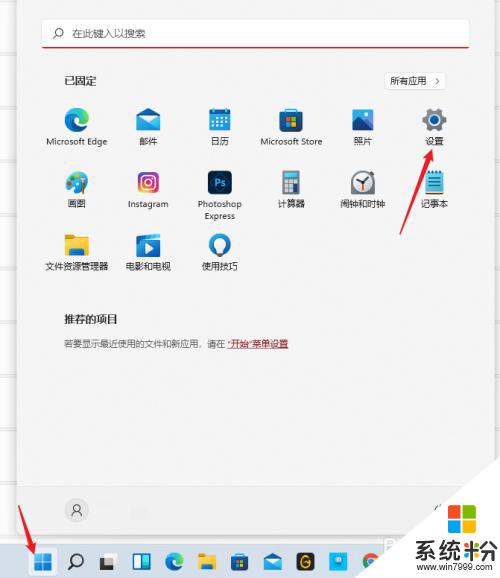
2.在系统中,点击显示。
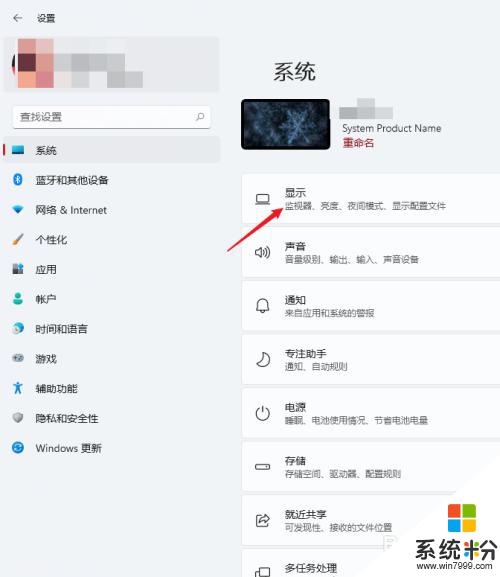
3.打开高级显示。
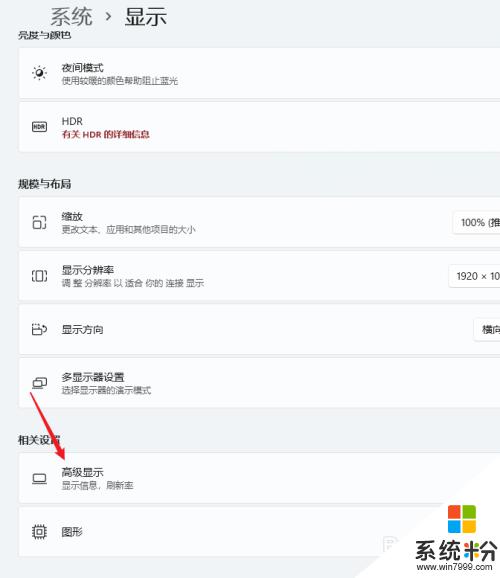
4.在选择刷新率处,选择想要设置的刷新率数值。
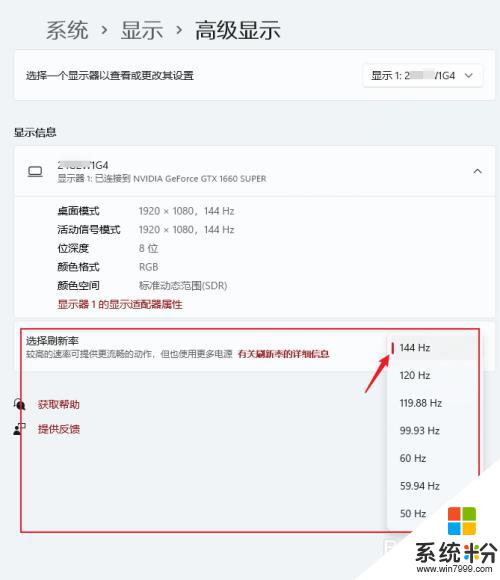
5.点击保留更改,即可完成设置。
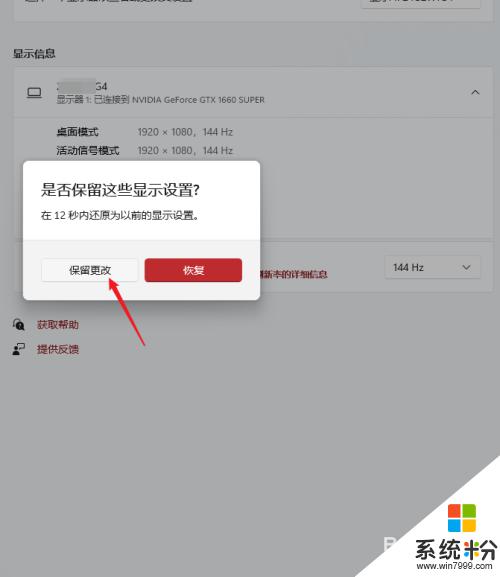
以上是如何更改电脑刷新率的全部内容,如果你也遇到了同样的情况,请参照我的方法进行处理,希望对大家有所帮助。